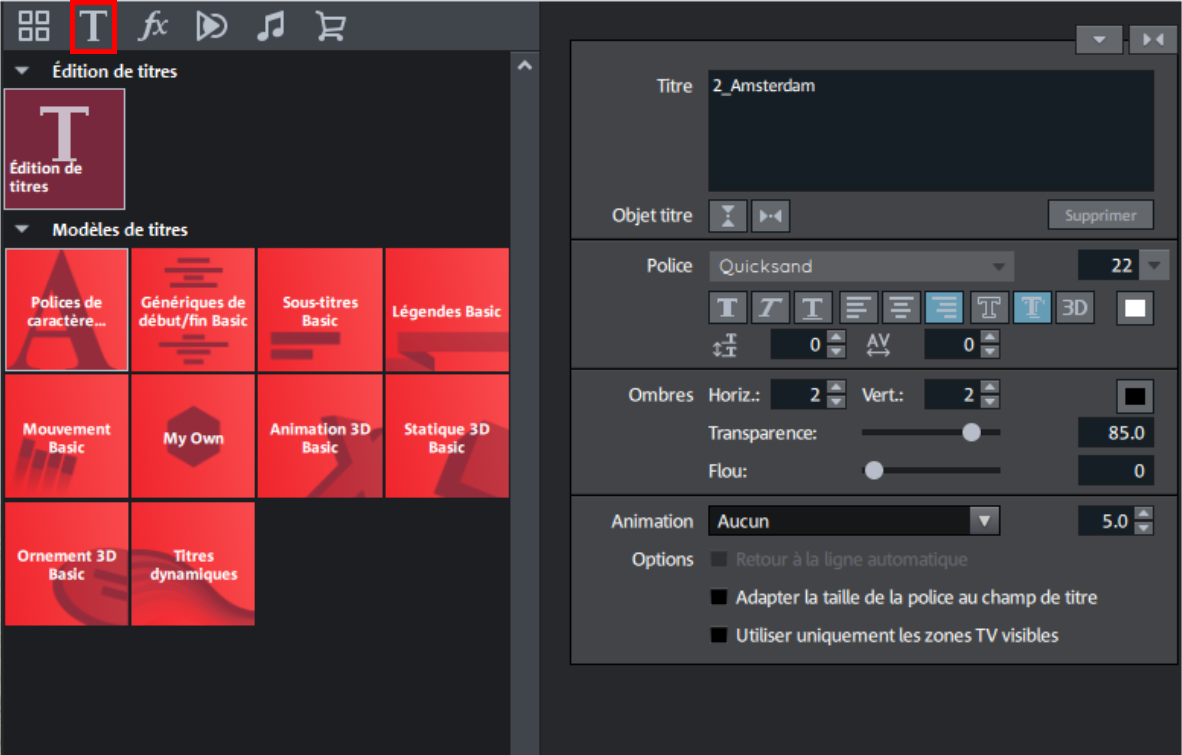Créer et éditer un titre
Vous pouvez utiliser les titres dans des cas d'application très variés : en tant que sous-titre, dans des phylactères, pour afficher l'heure et la date, etc.
Création de titres à partir d'un modèle
Dans le Media Pool, vous trouverez des modèles de titre variés pour les polices, génériques, sous-titres, etc. sous « Titres » > « Modèles de titre ».
- Ouvrez l'un de ces dossiers et choisissez le modèle de titre de votre choix. Les fonctions d'accès rapide permettent de démarrer un aperçu ou d'ajouter le titre à l'emplacement du curseur de lecture.
REMARQUE Vous pouvez également appliquer les modèles à un objet titre existant. Seul le texte est conservé ; les paramètres de formatage sont remplacés par ceux du modèle.
Les modèles de titre comprennent également des titres dynamiques. Cette catégorie comporte des animations de texte typiques qui permettent par exemple d'ajouter des effets de vague ou de lettres volantes.
Créer des titres sans modèle
- Sélectionner l'objet auquel vous souhaitez ajouter un titre.
- Placez le marqueur de début dans la fenêtre du projet à l'endroit où le titre doit apparaître.
- REMARQUE Vous pourrez à tout moment modifier cette position par la suite en déplaçant l'objet titre par glisser-déposer.
- Ouvrir l'éditeur de titres
- Si vous travaillez en mode Storyboard, cliquez sur le T (éditeur de titres) de l'objet auquel un titre doit être attribué.
- Si vous travaillez en mode Timeline, cliquez sur le T dans la barre d'outils inférieure.
- Cela fait apparaître un objet titre et la catégorie « Titre » dans le Media Pool. Entrez le texte souhaité ou modifiez-le plus tard sous « Titre ».
Les textes peuvent être affichés dans toutes les couleurs et polices d'écriture possibles.
Si vous souhaitez mettre en forme des mots ou des lettres séparément, sélectionnez-les à l'aide de la souris et choisissez un autre format ou une autre couleur.
Sans sélection, c'est toujours le texte entier qui sera mis en forme.
Positionner le titre
- Dans l'écran du programme, cliquez sur le titre pour accéder au cadre de positionnement.
- Ensuite, déplacez le cadre tout simplement par glisser-déposer.

Dans l'objet titre  , vous pouvez centrer le titre verticalement ou horizontalement.
, vous pouvez centrer le titre verticalement ou horizontalement.
Modifier la taille :
-
Cliquez sur le coin du cadre pour définir ses dimensions.
La taille du texte s'ajuste automatiquement si vous avez activé la fonction Adapter la taille de police au champ de titre.
Sélectionnez Media Pool .Effets → Affichage & Animation → Taille/Position/Rotation.
Vous pouvez ici effectuer d'autres réglages de position et de taille ou faire pivoter le titre.
Éditer un titre ultérieurement
- Double-cliquez sur le titre dans l'écran du programme ou sur l'objet titre dans la fenêtre du projet. Vous pouvez modifier et personnaliser le texte comme vous le souhaitez.
- Vous pouvez également saisir un texte à côté du titre dans le champ de saisie dans la section « Titre » du Media Pool.
 Police : sélectionnez ici le style de police dans lequel le texte doit s'afficher.
Police : sélectionnez ici le style de police dans lequel le texte doit s'afficher.
 Style de police : ici, vous pouvez définir le style de la sélection du texte ou du texte complet ; gras, italique ou souligné.
Style de police : ici, vous pouvez définir le style de la sélection du texte ou du texte complet ; gras, italique ou souligné.
 Taille de la police : la taille du texte peut être définie ici.
Taille de la police : la taille du texte peut être définie ici.
 Alignement : définissez ici l'alignement du texte ; soit aligné à gauche, centré ou aligné à droite dans le cadre de positionnement.
Alignement : définissez ici l'alignement du texte ; soit aligné à gauche, centré ou aligné à droite dans le cadre de positionnement.
Couleur : ce bouton permet d'attribuer une couleur à la police.
Supprimer : supprime entièrement l'objet titre.
Autres paramètres de texte
Les différents effets de texte permettent d'éditer des titres en détail : police, taille, alignement, interligne, espacement des caractères, etc.
Interligne : sans effet pour une seule ligne. Pour plusieurs lignes, cette fonction permet de modifier l'écart entre celles-ci. Une modification de l'interligne s'applique toujours à la ligne entière.
Approche : permet de modifier l'écart entre les caractères. Avec des valeurs négatives, les caractères sont plus serrés entre eux ; avec des valeurs positives, l'écart devient plus grand.
Transparence : permet de définir la transparence de l'arrière-plan.
Flou : applique un effet de flou aux bords des ombres.
Largeur : permet de définir la largeur du cadre en points.
Plein : le texte est rempli avec la couleur indiquée dans l'éditeur de titres. Si l'option est désactivée, seul le cadre est visible et le remplissage de couleur laisse place à l'arrière-plan.
Bordures : un cadre entoure les lettres d'un texte.
Ombres : permet de configurer en points la position de l'ombre sur l'axe horizontal et l'axe vertical.
3D : le texte est affiché avec une bordure 3D dans la couleur définie. La largeur de cette bordure et l'intensité des contours en 3D (hauteur) peuvent être définies en points.
Couleur : permet d'ouvrir une boîte de dialogue de sélection des couleurs dans laquelle vous pouvez définir la couleur du cadre.
Animation : vous pouvez sélectionner différents mouvements dans le menu afin de faire défiler le générique de fin de bas en haut à travers l'image. De plus, vous pouvez définir ici la durée d'affichage du titre.
Retour automatique à la ligne : si cette option est activée, un retour automatique à la ligne est attribué à chaque ligne.
IMPORTANT Le résultat est visible uniquement lorsque le texte saisi est confirmé en cochant la case située à côté de la boîte de dialogue de sélection ou en appuyant sur la touche Entrée.
Adapter la taille de police au champ de titre : permet de modifier simultanément la taille du texte.
Utiliser uniquement la zone TV visible : un zoom sera effectué sur le texte pour que celui-ci soit toujours visible dans la section TV qui a été définie dans les paramètres d'effets du film entier.